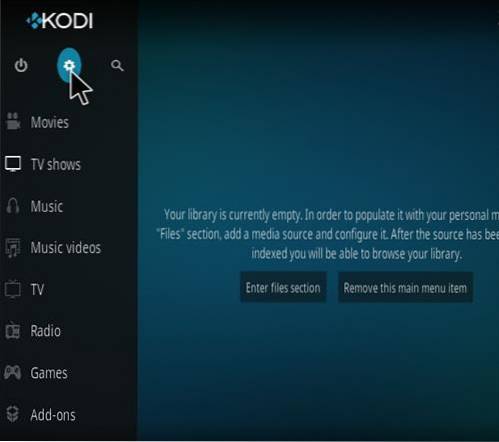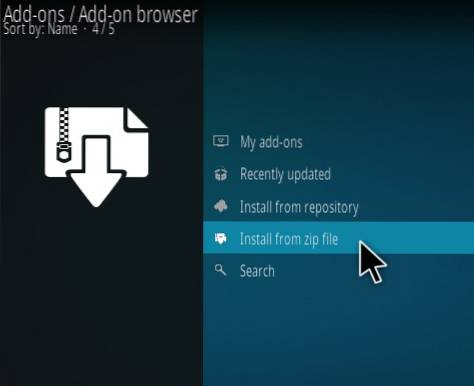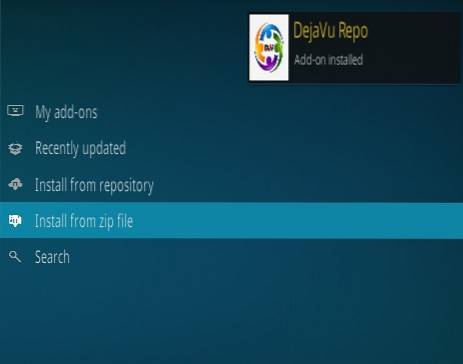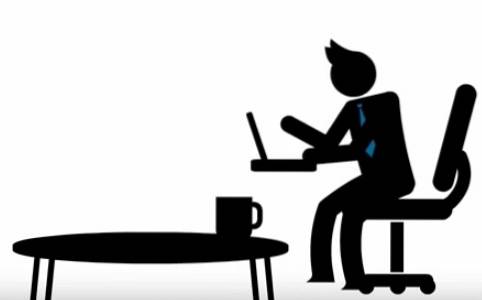
Når du er hjemme koblet trådløst til hjemme-ruteren din med den bærbare datamaskinen, smarttelefonen eller nettbrettet, har du en følelse av viss sikkerhet med hensyn til at dataene dine overføres til og fra hjemme-ruteren. Og dette kan til en viss grad være sant, selv om ingenting kan være hundre prosent sikkert, er oddsen at hjemmets Wi-Fi er mye sikrere enn når du forlater huset ditt.
Etter at du har dratt hjemmefra, er enhver åpen Wi-Fi-tilkobling et potensielt ansvar. Kaffebaren, biblioteket, hurtigmat eller et hvilket som helst åpent Wi-Fi er rett og slett usikkert og fullt av farer. Hackere kan og sitter nær disse områdene i håp om å fange sensitive data som kan brukes til deres gevinst.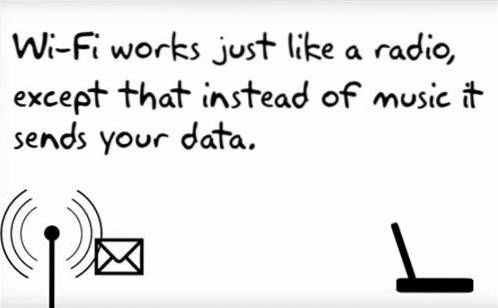
Dette er ikke nyheter, og historier om dette florerer på nyhetskanaler som trenger fyllstoffinnhold for sendingen. Og selv om trusselen er veldig reell, gjør veldig få mennesker noen gang noe med det. Bare fortsette med deres daglige liv til noe skjer, og da er det for sent og skaden er gjort.
Jeg frykter ikke mongering, og mange mennesker kan gå gjennom hverdagen eller til og med reise og ikke noen gang ha noen problemer. Dette er ikke fordi dataene deres ikke har blitt skannet på et tidspunkt, men fordi det mest sannsynlig er irrelevante data, eller de bare ikke er et stort nok mål. En hacker er mye mer sannsynlig å gå etter noen med midler enn en tenåringsjente som oppdaterer Facebook-siden sin.
Det er de dårlige nyhetene, den gode nyheten er at alle disse kan forhindres med grunnleggende til moderate tekniske ferdigheter. Uansett om du reiser utenlands eller skal ned til den lokale kaffebaren. â € ƒ
VPN Introduksjon
VPN står for Virtual Private Network og brukes ofte over hele verden som en sikker måte å kommunisere over ellers åpne nettverk. En grunnleggende måte å tenke på en VPN er som en tunnel eller en slange som slanger seg gjennom det åpne nettverket på internett til et sikkert sted du velger.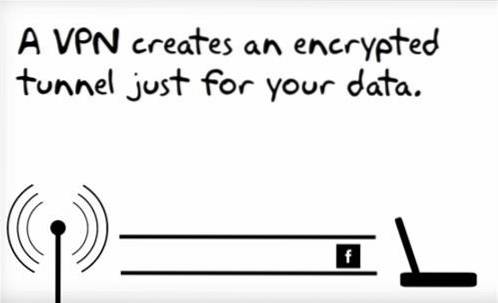
For eksempel setter jeg opp en VPN-server hjemme og forlater huset for å få kaffe. På den lokale kaffebaren kobler jeg til deres gratis Wi-Fi, og etter å ha koblet til det åpne Wi-Fi, kobler jeg til min private VPN. Når jeg kobler til VPN hjemme hos meg, er det satt opp en sikker tunnel som hackere ikke kan se inn i.
Dette er bare et enkelt eksempel, men er det grunnleggende om hva en VPN gjør. Når en VPN er koblet til, vil all trafikken din se ut som om den kommer fra hvor VPN-serveren befinner seg. Hvis det er et VPN-oppsett hjemme, vil all trafikk eller IP-adresse bli sett på som å komme derfra.
Å sjekke IP-adressen din brukes ofte for å være sikker på at en VPN fungerer ved å gå til Google og skrive "Hva er IP-adressen min". Uansett hvor en person er i verden når de først kobler seg til en VPN, vil IP-adressen alltid bli sett på fra VPN-serverens plassering..
For eksempel setter en forretningsmann opp en privat VPN hjemme i Phoenix og reiser til Las Vegas for en konferanse. Etter landing i Vegas bruker han en gratis åpen Wi-Fi-tilkobling og kobler seg til internett. Etter å ha koblet seg til internett kobler han seg til VPN-en sin i Phoenix. Han sjekker IP-adressen sin, og den viser IP-adressen og plasseringen som Phoenix, selv om han er i Las Vegas.
Mange store selskaper bruker VPN når kontorbygningene er atskilt, ofte i utsatte land. De gir også tilkoblinger til VPN slik at ansatte kan overføre data på en sikker måte når de reiser. Årsaken til at store selskaper bruker VPN er å koble mennesker som befinner seg over hele verden i det som er den samme bygningen. En VPN tar alle nettforbindelsene de har og sikrer dem som de ville gjort under ett tak.
Det er mange andre bruksområder for en VPN. Hackere bruker dem til å maskere IP-adressen sin når de gjør ulovlige aktiviteter for å skjule plasseringen. Ulovlig filmnedlasters bruker VPN-er for å maskere IP-adressen deres og skjuler dem fra MPAA når de bruker torrent for å få den nyeste filmen. VPN-er kan også brukes i land som blokkerer ting som en slik Skype.
VPN er et veldig viktig verktøy i det moderne liv for å trygt kunne forlate hjemmet eller reise uten å bekymre deg for at sensitive data blir eksponert.
Velge et VPN-oppsett
Det er to alternativer for å sette opp en VPN, bruke en VPN-tjeneste eller sette opp en datamaskin hjemme for å fungere som en VPN-server. Begge har sine fordeler og ulemper.
Det er mange betalte og gratis VPN-tjenester der ute. Plussiden ved å bruke en VPN-tjeneste er det problemfrie oppsettet. Ulempen er at gratis VPN er ofte upålitelige og upålitelige. Også en gratis VPN kan settes opp av de samme menneskene vi prøver å holde oss borte fra.
Betalte VPN-er er bedre enn de gratis alternativene, men avhenger igjen av tjenesten, og de er ikke gratis. Å sette opp et gratis hjem-VPN er enkelt og gratis, men betalte tjenester er alltid et alternativ.
En god VPN-tjeneste jeg bruker er IPVanish VPN-tjeneste som har lavprisplaner. de har også en enkel installasjonsveiviser for de fleste og enhet Windows til Android.
Sette opp et privat hjem-VPN
Det er forskjellige protokoller som kan brukes til å konfigurere en VPN Point-to-Point Tunneling Protocol (PPTP), Layer 2 Tunneling Protocol (L2TP) og Internet Protocol Security (IPsec), Secure Sockets Layer (SSL) og OpenVPN.
Hver har styrker og svakhet, og hele bøker er viet til detaljene i hvordan de fungerer. Men en VPN trenger ikke å være kompleks, Microsoft Windows har en innebygd VPN som fungerer bra for den gjennomsnittlige personen. Apple Mac har også innebygd VPN-tjenester som kan brukes. Siden Windows 7 for øyeblikket er det mest brukte operativsystemet, bruker eksemplet her Windows 7, men en VPN kan også settes opp med Windows XP-, Vista- og Mac-datamaskiner..
På en Windows 7-datamaskin velger du Kontrollpanel-nettverk og Internett-nettverk og delingssenter, og deretter endrer du adapterinnstillingene til venstre.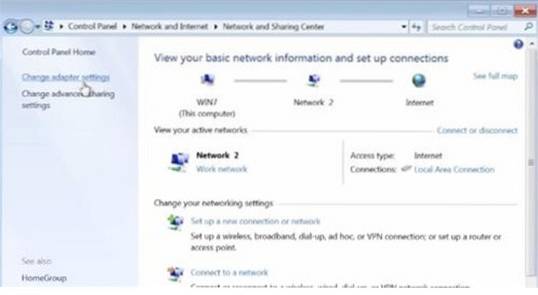
Trykk på ALT-tasten på neste skjermbilde, og en verktøylinje vil komme opp på toppen.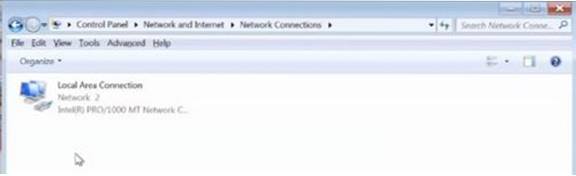
Velg Fil og deretter Ny innkommende tilkobling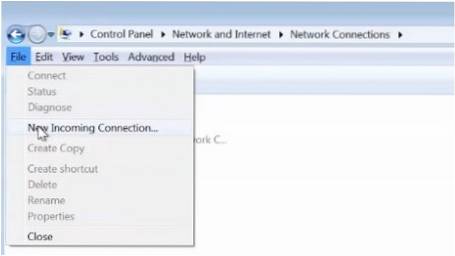
Velg deretter brukerne å gi tilgang til, standard Windows-påloggingsnavnet vil fungere.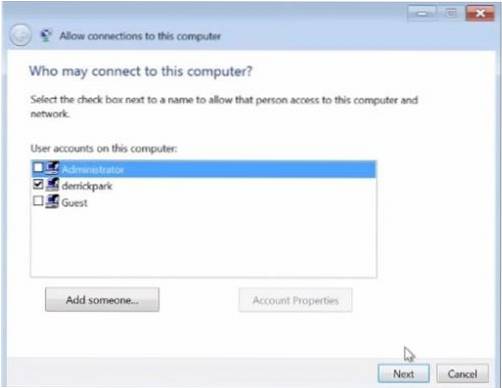
Merk av i boksen “Gjennom internett”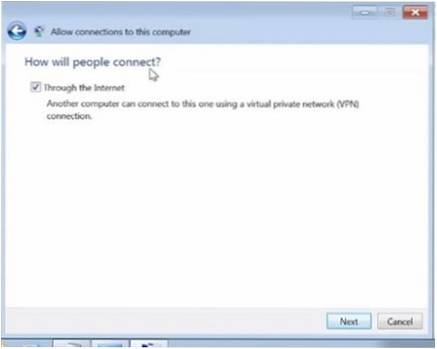
Det neste skjermbildet er protokollskjermen, bare la standardinnstillinger være. Og velg tillat tilgang.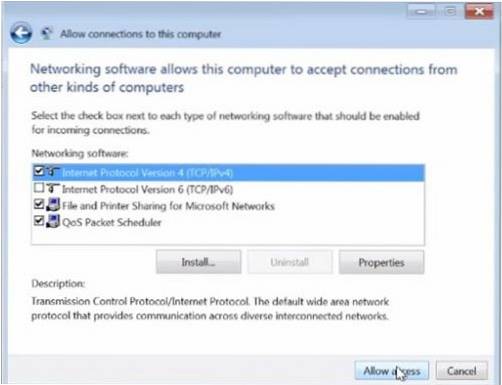
Skriv ned der det står datamaskinnavn for fremtidig referanse.
En ny boks skal vise innkommende tilkoblinger.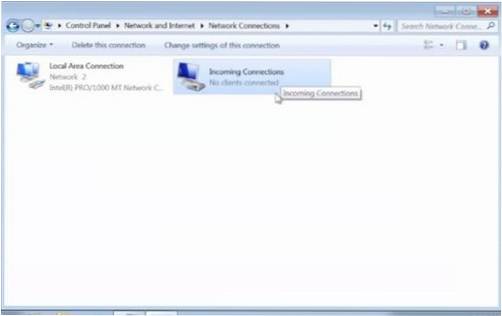
Når ruten Innkommende tilkoblinger kommer opp En Windows 7 VPN-server er opprettet og venter på at en klient-VPN skal koble seg til den. På dette punktet kan vi sette opp en klient-VPN og logge på serveren, men først må ruteren porteres fremover. Noen gang har ruteren en annen prosedyre for å portere en port.
Port forwarding En ruter
Mange mennesker har problemer med videresending av rutere siden alle har en annen oppsettmeny og ingen standard. Det er en god ide å Google navnet og modellen på ruteren din sammen med "port forwarding" som nøkkelord, en veiledning vil vanligvis komme opp for den spesifikke ruteren din. Det kan også være et alternativ å ringe internettleverandøren din.
Porten som må sendes videre er 1723, og det er en PPTP-protokoll
Slik gjør du dette på en Netgear-ruter. Ruteren din vil sannsynligvis ha en annen oppsettmeny, men det grunnleggende gjelder.
Skriv inn CMD ved startmenyen og velg ledetekstboksen
Skriv ipconfig ved ledetekstboksen.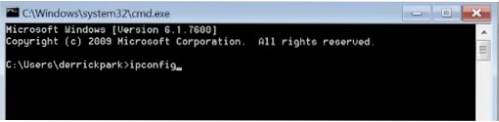
Les den interne IP-adressen til datamaskinen i dette eksemplet, den er 10.0.0.1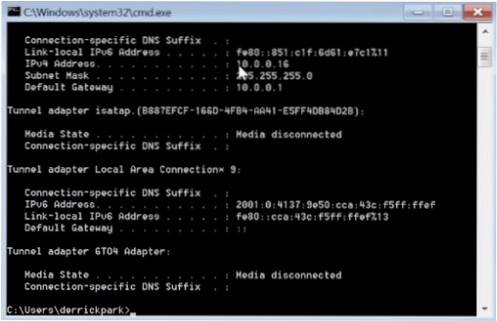
Åpne deretter en nettleser som Internet Explore. og skriv inn IP-adressen i adresselinjen.
Ruteren vil be deg om passord igjen når ruteren er annerledes. Hvis du aldri har logget deg på ruteren din før, så Google standard brukernavn og passord for innlogging.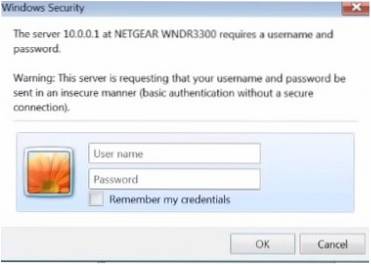
Når du er logget på ruteren, finn portoverføring og portoverføring 1723 til IP-adressen til datamaskinen som kjører VPN-serveren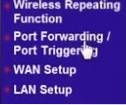
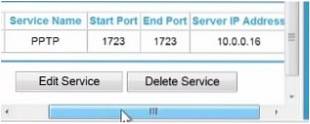
Nå som VPN-serveren er konfigurert og ruteporten videresendt, kan en sikker VPN-klient brukes til å koble til den med hvilken enhet som brukes.
Hvis det ikke er mulig å løse ruteren ved å videresende porten, er det mulig å ta ruteren ut av internettforbindelsen. Dette gjøres ved å bare koble CAT 5-ledningen fra et modem til VPN-serveren direkte og hoppe over ruteren helt. For de fleste med flere enheter og datamaskiner er dette ikke et alternativ, men brukes ofte som et feilsøkingsverktøy.
Sette opp en Windows VPN-klient
Gå til kontrollpanelet og velg nettverk et Internett-nettverk og delingssenter. Velg deretter "Sett opp en ny tilkobling eller et nettverk."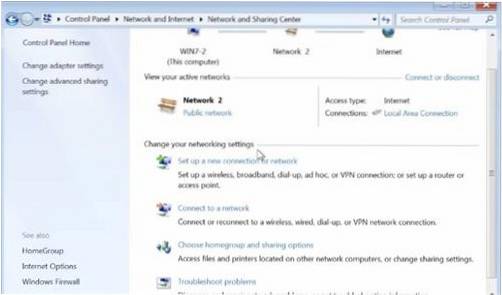
Velg "Koble til en arbeidsplass."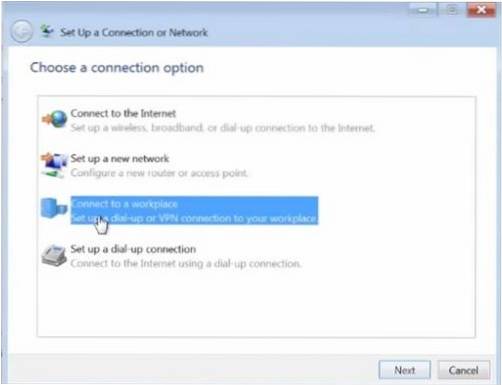
Velg "Bruk Internett-tilkoblingen min."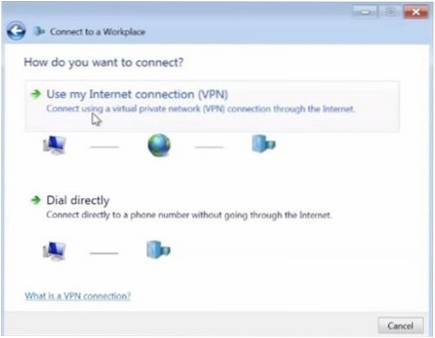
Skriv inn IP-adressen din. I dette eksemplet bruker jeg VPN-serverens IP-adresse som bare fungerer når jeg er hjemme. For å koble til når du reiser, trenger VPN-serveren den eksterne IP-adressen som kan bli funnet ved å gå til Google og skrive "hva er IP-adressen min".
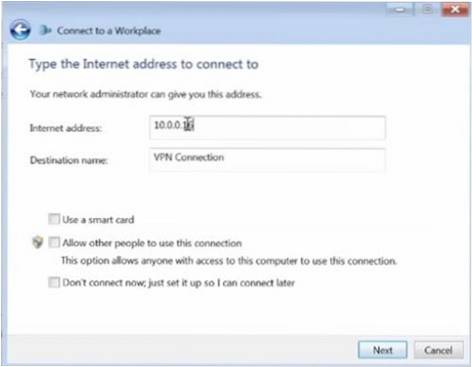
Deretter vil den spørre deg om brukernavnet og passordet som standard, det valgte Windows-påloggingsnavnet og passordet. Dette kan alltid administreres i menyen "Legg til fjern brukerkontoer" i Windows.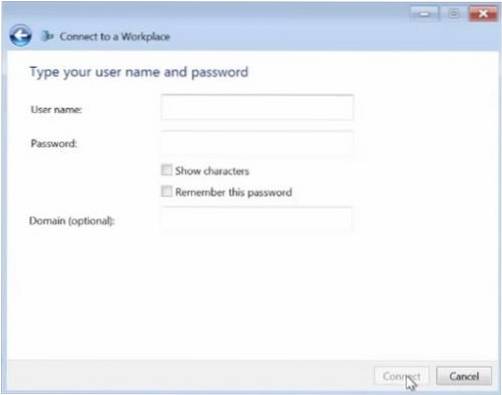
Klienten skal da koble seg til VPN-serveren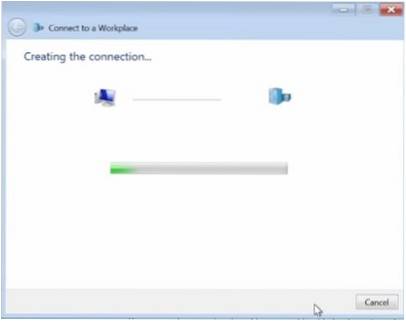
Sette opp en VPN-klient med en smarttelefon
Alle smarttelefoner har innebygd VPN-klienttjenester under innstillinger. Det er også mange apper som kan brukes, men er unødvendige, siden en VPN-klient skal være innebygd i de fleste smarttelefoner. Dette er en enkel prosess og vil avhenge av telefonen din. Bare ha navnet, IP-adressen og brukernavnet og passordet til VPN-serveren.
For eksempel har Android-smarttelefoner dette under trådløs og nettverk-Mer-VPN. Bare skriv inn navnet, IP-adressen, brukernavnet og passordet til VPN-serveren.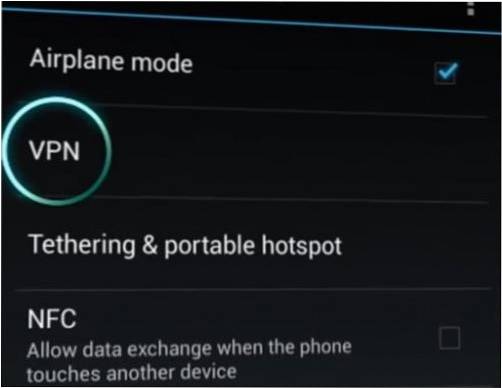
 ComputersHowto
ComputersHowto